Realice un backup de grupos de recursos bajo demanda
 Sugerir cambios
Sugerir cambios


Se realizan operaciones de backup con todos los recursos definidos en un grupo de recursos. Si un grupo de recursos tiene una política anexada y una programación configurada, los backups se realizan automáticamente según esa programación.
Debe tener creado un grupo de recursos con una política anexada.

|
No inicie un trabajo de backup bajo demanda cuando ya se esté ejecutando un trabajo para realizar backup de la base de datos MySQL del plugin de VMware de SnapCenter. Utilice la consola de mantenimiento para ver la programación de copia de seguridad configurada para la base de datos MySQL. |
En versiones anteriores de VSC, puede ejecutar un backup bajo demanda sin tener un trabajo de backup configurado para una máquina virtual o un almacén de datos. Sin embargo, para el plugin de VMware de SnapCenter, las máquinas virtuales y los almacenes de datos deben estar dentro de un grupo de recursos para poder realizar backups.
-
En el panel de navegación izquierdo del cliente web de VMware vSphere, haga clic en Resource Groups, después seleccione un grupo de recursos y, a continuación, haga clic en
 Ejecutar ahora para iniciar la copia de seguridad.
Ejecutar ahora para iniciar la copia de seguridad.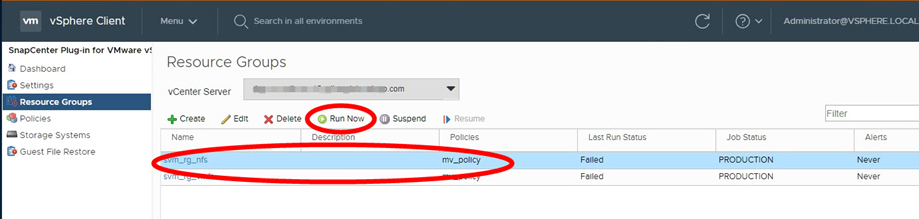
-
Si el grupo de recursos tiene varias políticas configuradas, en el cuadro de diálogo Backup Now, seleccione la política que desea utilizar para esta operación de backup.
-
Haga clic en Aceptar para iniciar la copia de seguridad.
-
Opcional: Supervise el progreso de la operación haciendo clic en tareas recientes en la parte inferior de la ventana o en el panel Monitor de trabajo para obtener más detalles. .Result
Si la operación de inactividad falla para cualquiera de las máquinas virtuales del backup, el backup se completa con una advertencia y se Marca como no consistente de la máquina virtual aunque la política seleccionada tenga la consistencia de la máquina virtual seleccionada. En este caso, es posible que algunas de las máquinas virtuales se hayan inactivo correctamente. En el monitor de trabajos, los detalles de la máquina virtual con errores mostrarán la pausa como con errores.


